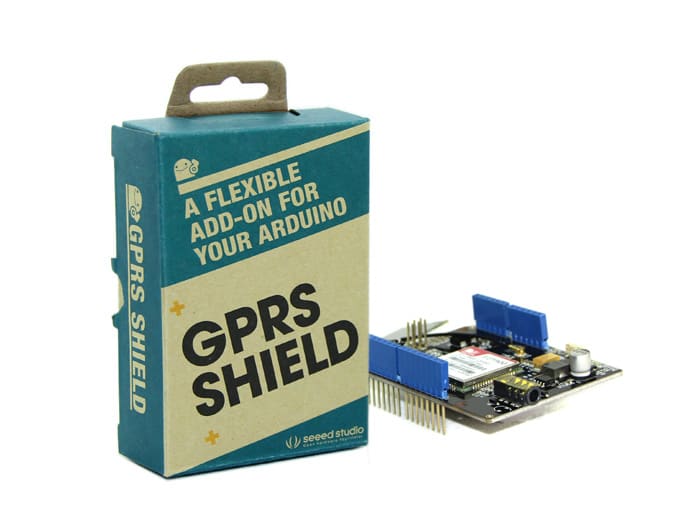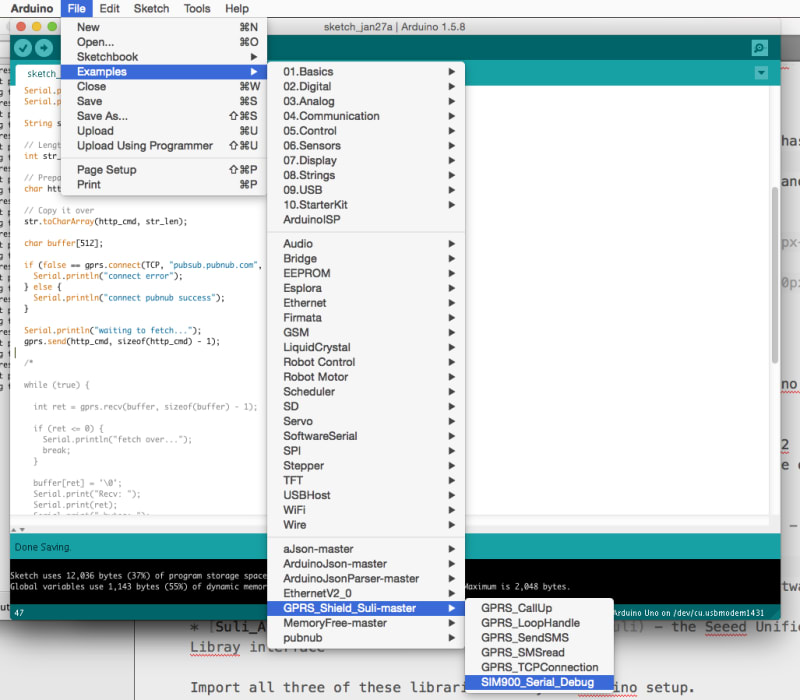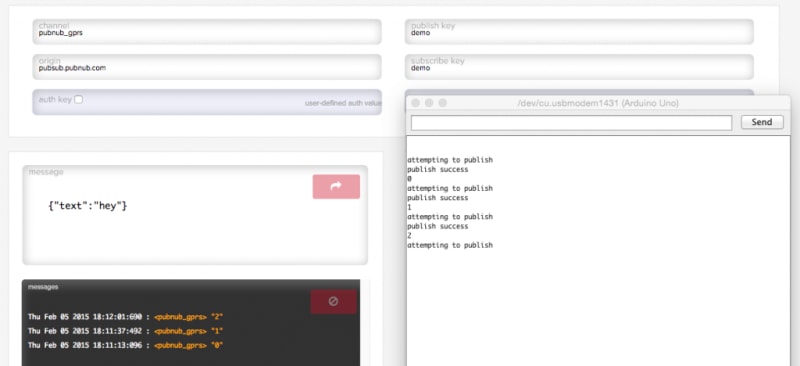Zasady opisane w tym blogu z naszego archiwum są nadal aktualne, ale konkretne przykłady użyte w tym artykule dotyczą GPRS, który nie jest dostępny we wszystkich krajach. Należy o tym pamiętać, wykonując czynności opisane w tym samouczku
W przeszłości prezentowaliśmy inteligentny dom sterowany przez PubNub Arduino na targach CES i innych konferencjach, a często zadawanym pytaniem było, czy PubNub działa w sieciach GSM/GPRS. Czy mogę podłączyć mój Arduino GSM/GPRS shield do Internetu, aby przesyłać dane dwukierunkowo? Wiedzieliśmy, że to zadziała, ale nigdy tego nie wdrożyliśmy.
Aż do teraz...
W tym wpisie na blogu przeprowadzimy prostą demonstrację PubNub z GSM/GPRS. Innymi słowy, zamierzamy łatwo podłączyć nasze Arduino do mobilnej sieci komórkowej. Jest to niezwykle ekscytujące i otwiera drzwi dla mobilnych aplikacji IoT, takich jak połączone samochody lub drony, lub aplikacji bez dostępu do sygnału WiFi, takich jak stacje pogodowe lub systemy zraszaczy.
Zaczynajmy więc!
Lista części Arduino GSM/GPRS
Oto czego użyłem:
- Arduino UNO Rev3
- Seeed Studio GPRS Shield V2.0
- Karta SIM (samodzielna)
- Baterie rozmiaru C (x5)
- Uchwyt baterii rozmiaru C (x5)
- Smartfon akceptujący fizyczną kartę SIM
- Laptop
Kupiłem GPRS Shield i kartę SIM AT&T od Amazon; mają sekcję dla uniwersalnych kart SIM. Może być trudno znaleźć samodzielną kartę SIM w innych sklepach detalicznych.
Konfiguracja karty SIM
Najpierw należy odblokować kartę SIM i dołączyć do niej plan taryfowy. Dlatego na liście części znajduje się smartfon.
Włóż kartę SIM do telefonu i przeczytaj instrukcje zawarte w opakowaniu. W przypadku karty SIM AT&T, którą zakupiłem, wybrałem serię numerów w telefonie, aby aktywować kartę, a następnie skonfigurowałem plan online. Upewnij się, że Twój plan taryfowy obsługuje transfer danych, a nie tylko połączenia i SMS-y.
Po aktywacji karty SIM spróbuj połączyć się z witryną internetową na telefonie komórkowym. Jeśli się powiedzie, masz dane i będą one działać w Arduino.
Konfiguracja Arduino GPRS
Weź Arduino GPRS Shield i podłącz kartę SIM. Seeed Studio ma świetny samouczek na temat tego, jak to zrobić. Postępuj zgodnie z tym samouczkiem, ale zatrzymaj się i wróć tutaj przed załadowaniem kodu w "Test Setup".
Biblioteki Arduino
Będziesz potrzebował całej sterty bibliotek, aby skonfigurować to na Arduino, ale zaufaj mi, to znacznie ułatwia sprawę. Sam próbowałem je napisać!
Specyficzne biblioteki dla Seeed Studio GPRS Shield V2 można znaleźć tutaj. Zwróć uwagę na dokumentację, potrzebujesz 3 bibliotek, aby uruchomić to maleństwo:
- GPRS_Shield_Suli - Biblioteka modułu GPRS,
- SoftwareSerial - używamy oprogramowania szeregowego do komunikacji z modułem GPRS
- Suli_Arduino - interfejs zunifikowanej biblioteki Seeed.
Zaimportuj wszystkie trzy biblioteki do swojej konfiguracji Arduino.
Software Serial
Teraz czas na zabawę. Tarcza i środowisko Arduino są już skonfigurowane. Pobawmy się więc sieciami komórkowymi.
Po pierwsze, potrzebujemy sposobu na rozmowę z chipem SIM900 na Arduino. Moglibyśmy użyć sprzętowego portu szeregowego i rozmawiać z nim bezpośrednio, ale to trudne, więc użyjmy po prostu programowego portu szeregowego Arduino.
Otwórz przykład "SIM_900_Serial_Debug" z folderu przykładów Arduino.
Ten przykład jest prosty, po prostu proxy danych szeregowych z portu szeregowego Arduino do SIM900. To pozwala nam używać wbudowanego narzędzia do debugowania Arduino Serial do interakcji z naszym SIM900.
void loop(){
if(gprs.available()){
Serial.write(gprs.read());
}
if(Serial.available()){
gprs.write(Serial.read());
}
}
Zadzwoń do siebie
Spróbujmy zadzwonić do siebie za pomocą Arduino GSM shield, aby wszystko przetestować. Załaduj przykład Software Serial na Arduino i otwórz Serial Debugger. Upewnij się, że włączyłeś kartę SIM na Arduino GPRS shield za pomocą przycisku z boku.
Włącz zasilanie SIM900, naciskając przycisk zasilania przez około 2 sekundy. Czerwona dioda LED zaświeci się. Zielona dioda obok niej będzie migać. Jeśli tarcza pomyślnie połączy się z siecią, zielona dioda LED będzie migać co 3 sekundy.
Upewnij się, że włożyłeś starą kartę SMS z powrotem do telefonu po przetestowaniu karty SIM Arduino!
Teraz wpisz następujące polecenie w oknie szeregowym Arduino:
AT
Wyjście szeregowe powinno pokazać coś takiego:
RDY
+CFUN: 1
+CPIN: READY
+PACSP: 0
Call Ready
Jeśli nie widzisz wiadomości w monitorze szeregowym, powinieneś kliknąć opcję "send new", która doda powrót karetki na końcu polecenia AT, a następnie wysłać polecenie AT "AT+IPR=19200", aby ustawić szybkość transmisji SIM900.
Teraz spróbuj zadzwonić do siebie. Wprowadź następujące polecenie, zastępując "1***8675309" własnym numerem.
ATD1***8675309;
Jeśli się powiedzie, pojawi się komunikat "ATH OK", jak na poniższym obrazku. W przeciwnym razie pojawi się komunikat "No CARRIER". Powodem może być nieistniejący numer telefonu lub nieprawidłowy format polecenia.
Połączenie z Internetem
Pomyślnie skonfigurowaliśmy nasz projekt Arduino do pracy przez GSM. Teraz podłączmy go do Internetu.
Upewnij się, że szybkość transmisji SIM900 wynosi 9600! Możesz użyć komendy AT (AT+IPR=9600), aby ustawić ją poprzez SerialDebug
Załaduj przykład GPRS_TCPConnection z GPRS_Shield_Suli. Ten przykład wykonuje proste żądanie do "mbed.org/media/uploads/mbed_official/hello.txt HTTP/1.0".
Jednak prawdopodobnie nie uruchomi się po załadowaniu go na Arduino. Dzieje się tak, ponieważ nie jest on skonfigurowany do pracy z konkretną siecią komórkową.
W moim przypadku korzystam z AT&T, więc musiałem zmienić następujące linie, aby skonfigurować połączenie gprs:
GPRS gprs(PIN_TX, PIN_RX, BAUDRATE,"cmnet");
Ta linia nie jest wystarczająca w większości przypadków. Musimy również podać APN, nazwę użytkownika i hasło. Parametry te zostały pominięte w przykładzie, ale można je po prostu podać samodzielnie. Odpowiedni kod można znaleźć tutaj.
GPRS(int tx, int rx, uint32_t baudRate = 9600, const char* apn = NULL, const char* userName = NULL, const char *passWord = NULL);
Aby połączyć się z AT&T, użyj następującej konfiguracji:
GPRS gprs(PIN_TX, PIN_RX, BAUDRATE, "wap.cingular", "WAP@CINGULARGPRS.COM", "CINGULAR1");
Teraz uruchom kod. Powinieneś być w stanie uzyskać IP i wysłać żądanie. Jednak aplikacja prawdopodobnie ulegnie awarii (SIM wyłączy się) po wysłaniu żądania. Może to być mylące, ale można to łatwo naprawić.
Baterie
Seeed Studio i wiele innych shieldów reklamuje się jako "plug and play" z Arduino, ale nie zawsze tak jest. Ten shield w szczególności nie ma wystarczającej mocy z pojedynczego zasilania USB 5 V, aby pomyślnie wykonać żądania TCP.
Jest to jednak dość łatwe do naprawienia, wszystko co musimy zrobić, to dać mu więcej mocy! Fora internetowe sugerują dodanie 5 baterii C do zasilania chipu GSM, co właśnie zrobiłem.
Baterie powinny być podłączone szeregowo, z dodatnim końcem podłączonym do wejścia VIN i ujemnym podłączonym do GND.
Po dodaniu baterii spróbuj ponownie wykonać przykład. Połączenie powinno się udać.
Świetnie! Teraz jesteśmy gotowi do sygnalizowania za pomocą PubNub.
Wdrażanie PubNub do Signal
Teraz, gdy jesteśmy w pełni zasileni, przejdźmy do zabawnej części. Załaduj poniższy przykład na swoją płytkę, zmieniając konfigurację "GPRS gprs()", jak wspomniano wcześniej.
#include <GPRS_Shield_Arduino.h>
#include <SoftwareSerial.h>
#include <Wire.h>
#include <Suli.h>
#define PIN_TX 7
#define PIN_RX 8
//make sure that the baud rate of SIM900 is 9600!
//you can use the AT Command(AT+IPR=9600) to set it through SerialDebug
#define BAUDRATE 9600
GPRS gprs(PIN_TX, PIN_RX, BAUDRATE, "wap.cingular", "WAP@CINGULARGPRS.COM", "CINGULAR1");
void publishData(String data) {
Serial.println("attempting to publish");
while (false == gprs.join()) {
Serial.println("gprs join network error");
delay(2000);
}
String str = "GET /publish/demo/demo/0/pubnub_gprs/0/\"" + data + "\" HTTP/1.0\r\n\r\n";
// Length (with one extra character for the null terminator)
int str_len = str.length() + 1;
// Prepare the character array (the buffer)
char http_cmd[str_len];
// Copy it over
str.toCharArray(http_cmd, str_len);
char buffer[512];
if (false == gprs.connect(TCP, "pubsub.pubnub.com", 80)) {
Serial.println("connect error");
} else {
Serial.println("publish success");
Serial.println(data);
}
gprs.send(http_cmd, sizeof(http_cmd) - 1);
gprs.close();
}
int counter = 0;
void setup() {
Serial.println("starting");
Serial.begin(9600);
// use DHCP
gprs.init();
// attempt DHCP
while(true){
publishData(String(counter));
counter++;
delay(1000);
}
gprs.disconnect();
}
void loop() {
}
Na początku może to być mylące, ale rozłóżmy to na czynniki pierwsze. Adresurl jest sformatowany zgodnie zPubNub REST Push API.
http://pubsub.pubnub.com
/publish
/pub-key
/sub-key
/signature
/channel
/callback
/message
Domena "pubsub.pubnub.com" jest zdefiniowana w dalszej części funkcji. Klucz "publish" odnosi się do polecenia pubnub (można również subskrybować). Klucze "pub-key" i "sub-key" pochodzą z własnego konta PubNub, ale na razie można użyć kluczy "demo". Nie martw się o podpis.
"Kanał" jest naprawdę ważny. Jest to kanał IRC, na którym urządzenia PubNub mogą ze sobą rozmawiać.
Pokaż mi dane
Ponieważ nie mamy żadnego innego urządzenia nasłuchującego wiadomości z Arduino, użyjmy konsoli Pub Nub, aby obserwować aktywność naszego kanału.
Jeśli demo jest uruchomione, w panelu "message" powinna pojawić się liczba 1, 2, 3, 4.
Jesteśmy w stanie wyświetlić dane wychodzące z Arduino, ponieważ podłączyliśmy ten sam klucz publikowania i subskrypcji do konsoli PubNub, co do Arduino. Ponieważ używamy kluczy "demo", kanał jest udostępniany publicznie, ale jeśli utworzysz własne konto, dane zostaną sprywatyzowane.
Jak PubNub może ci pomóc?
Ten artykuł został pierwotnie opublikowany na PubNub.com
Nasza platforma pomaga programistom tworzyć, dostarczać i zarządzać interaktywnością w czasie rzeczywistym dla aplikacji internetowych, aplikacji mobilnych i urządzeń IoT.
Podstawą naszej platformy jest największa w branży i najbardziej skalowalna sieć komunikacyjna w czasie rzeczywistym. Dzięki ponad 15 punktom obecności na całym świecie obsługującym 800 milionów aktywnych użytkowników miesięcznie i niezawodności na poziomie 99,999%, nigdy nie będziesz musiał martwić się o przestoje, limity współbieżności lub jakiekolwiek opóźnienia spowodowane skokami ruchu.
Poznaj PubNub
Sprawdź Live Tour, aby zrozumieć podstawowe koncepcje każdej aplikacji opartej na PubNub w mniej niż 5 minut.
Rozpocznij konfigurację
Załóż konto PubNub, aby uzyskać natychmiastowy i bezpłatny dostęp do kluczy PubNub.
Rozpocznij
Dokumenty PubNub pozwolą Ci rozpocząć pracę, niezależnie od przypadku użycia lub zestawu SDK.